Comment créer une adresse IP permanente pour un ordinateur dans les paramètres du routeur
 Bon temps!
Bon temps!
Probablement, beaucoup de ceux qui ont utilisé un réseau local domestique, parfois confrontés au fait qu'il est nécessaire de connaître l'adresse IP de l'ordinateur (par exemple, pour pouvoir jouer à des jeux en réseau, redirection de port, mise en place d'un programme, etc.).
Tout irait bien, mais si vous ne demandez pas de promotions. paramètres du routeur - puis chaque fois qu'un ordinateur (ordinateur portable, téléphone, etc.) y est connecté - l'adresse IP change. Cela signifie que vous devez connaître l'adresse IP et modifier les paramètres encore et encore (vous devez l'admettre, ce n'est pas très pratique même si vous ne faites que jouer ...).
Pour résoudre ce problème et rendre l'adresse IP permanente (ou comme on l'appelle aussi statique), vous devez effectuer un certain nombre de paramètres simples. Ci-dessous je vais essayer de les citer dans une version pas à pas (pour une perception simple, autant que possible) ...
*
Configuration d'une adresse IP statique sur le routeur
ÉTAPE 1: recherchez l'adresse MAC de l'adaptateur réseau à partir de l'ordinateur
Chaque adaptateur réseau (note: il s'agit de l'appareil par lequel le PC / ordinateur portable / téléphone accède au réseau) possède son propre numéro d'identification unique. Il s'agit d'une simple chaîne de texte composée de lettres et de chiffres.
Exemple d'adresse MAC: 00-1A-3F-F1-4C-C6
Notre tâche est donc de connaître l'adresse MAC de l'adaptateur réseau avec lequel votre ordinateur / ordinateur portable se connecte au routeur et accède au réseau. Voici quelques-unes des façons les plus simples de le faire.
Méthode 1
Appuyez sur le raccourci clavier Win + R (une fenêtre Exécuter doit apparaître) et entrez la commande ncpa.cpl . Une fenêtre avec toutes les cartes réseau doit apparaître.

ncpa.cpl - Voir toutes les connexions réseau
Dans mon cas, il y en a deux: "Ethernet" (non actif pour le moment, faites attention à son icône dans la capture d'écran ci-dessous) et "Réseau sans fil" (il s'agit d'un adaptateur Wi-Fi).
Vous devez trouver l'adresse MAC de l'adaptateur réseau via lequel vous vous connectez au réseau (notez que les adaptateurs inactifs sont marqués d'une croix rouge). Pour ce faire, il suffit de faire un clic droit sur l'adaptateur et de sélectionner l'onglet "Statut" dans le menu contextuel .

État du réseau sans fil
Ensuite, ouvrez l'onglet "Détails". Voir la capture d'écran ci-dessous.
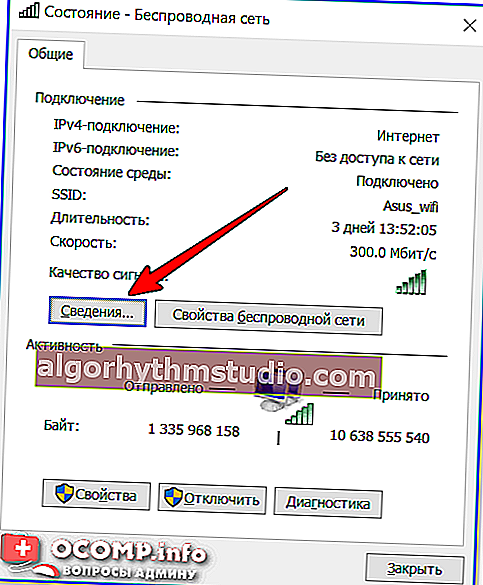
Informations sur le réseau
Dans la colonne "Adresse physique", l'adresse MAC sera présentée (sous Windows, une abréviation différente est simplement utilisée ...).

Adresse physique
Aider!

Adresse MAC: de quoi s'agit-il et où la trouver - //ocomp.info/mac-adres-gde-uznat-kak-klonirovat.html
Méthode 2
Vous pouvez découvrir presque tous les tenants et aboutissants d'un ordinateur / ordinateur portable en utilisant des offres spéciales. utilitaires. Speccy est très pratique et clair à cet égard (des créateurs de l'utilitaire CCleaner; un lien vers celui-ci est donné ci-dessous, sous la capture d'écran).
Dans le Speccy, ouvrez simplement la section "Réseau" et développez l'onglet "Liste des adaptateurs": il affichera tous les adaptateurs réseau et leurs adresses MAC (notez également la ligne "Nom de connexion" - cette note vous aide à naviguer si vous avez plusieurs adaptateurs) ...

Speccy - Onglet Afficher le réseau
Aider!

Utilitaires pour visualiser les caractéristiques de l'ordinateur - //ocomp.info/harakteristiki-kompyutera.html#__AIDA_Speccy
ÉTAPE 2: entrez les paramètres du routeur
Pour saisir les paramètres du routeur, il vous suffit de spécifier son adresse IP dans la barre d'adresse du navigateur. Habituellement, ces informations sont indiquées sur le routeur lui-même (il suffit de regarder tous les autocollants dessus).
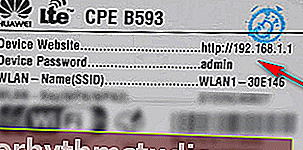
Autocollant du routeur - adresse et mot de passe pour l'accès

Saisir l'adresse IP dans la barre d'adresse Chrome
Aider! Comment trouver l'adresse IP du routeur - //ocomp.info/kak-uznat-ip-routera.html
En passant, vous pouvez également connaître l'adresse IP du routeur en utilisant la ligne de commande. Il suffit d'utiliser la commande ipconfig / all (exemple ci-dessous).

ipconfig - découvrez l'adresse IP du routeur

Porte principale
Aider!

Comment entrer les paramètres du routeur - //ocomp.info/kak-zayti-v-nastroyki-routera.html
ÉTAPE 3: quelques mots sur le choix d'une IP
Bien sûr, vous ne pouvez choisir aucune adresse IP (par exemple, à un chiffre). Techniquement parlant, l'adresse IP doit être incluse dans le pool d'adresses DHCP. En pratique, tout semble plus simple, je montrerai ci-dessous ✌ ...
Ainsi, dans les paramètres du routeur, vous pouvez voir tous les appareils qui y sont connectés à un moment donné. Habituellement, ces informations se trouvent dans les sections «Carte du réseau» , «État» , «Contrôle de la bande passante» , etc. (voir les captures d'écran ci-dessous).
Par exemple, l'adresse IP de mon ordinateur à l'heure actuelle est 192.168.0.106 (c'est celle-ci qui peut être fixée, c'est-à-dire rendue permanente).

Afficher les appareils connectés au routeur (Tenda)

Routeur ASUS - Onglet Carte réseau
ÉTAPE 4: configurez votre routeur (adresse IP statique)
Il ne reste plus qu'à réserver l'adresse IP sélectionnée pour l'adresse MAC de votre adaptateur réseau (c'est-à-dire que dès qu'un périphérique avec une adresse MAC spécifique se connecte au routeur, il se verra attribuer l'adresse IP définie).
Cela peut être fait dans les paramètres DHCP (réseau local). Laissez-moi vous montrer l'utilisation de plusieurs routeurs à titre d'exemple.
Tenda
Dans la section "Supplémentaire", vous devez entrer l'adresse IP (voir étape 3), l'adresse MAC (voir étape 1) et une note (peut être n'importe quoi). Cliquez ensuite sur le signe plus - la ligne sera ajoutée (voir l'écran ci-dessous, il est surligné en rouge).

Routeur Tenda - Paramètres avancés / Cliquable
ASUS
Tout d'abord, vous devez ouvrir la section "Réseau local" et aller dans l' onglet "Serveur DHCP" . Ensuite, en bas de la fenêtre, recherchez la sous-section «Liste des adresses IP attribuées manuellement en contournant DHCP» et saisissez les valeurs requises (IP, adresse MAC - voir étape 1, 3).

Paramètres du routeur ASUS / Clickable
TP-LINK
Il est nécessaire d'ouvrir la section "DHCP / Réservation d'adresse" (dans le firmware russe - "DHCP / Réservation d'adresse") et de spécifier l'adresse MAC et IP. En principe, tout se fait de la même manière que les options ci-dessus.

TP-Link (firmware anglais) - Réservation d'adresse IP par adresse MAC
Aider!

Comment transférer des ports sur un routeur (ouvrir les ports pour les jeux, Skype, uTorrent et autres applications) - //ocomp.info/kak-probrosit-portyi-na-routere.html
*
C'est tout pour aujourd'hui, bonne chance!
✌






